IPhone에서 작동하지 않거나 업데이트되지 않는 위젯을 수정하는 상위 9가지 방법
잡집 / / April 22, 2022
Apple은 iPhone에 홈 화면 위젯 지원을 추가하는 데 늦었지만, 미적 측면에서 실행을 못 박았습니다. 전체 구현은 많은 것을 요구합니다. 이러한 위젯은 대화형이 아니며 때때로 정보를 새로 고치지 못합니다. 다음은 iPhone에서 위젯이 작동하지 않거나 업데이트되지 않는 문제를 해결하는 방법입니다.

iOS 위젯 사용자에게 최신 앱 정보를 보여주는 단 하나의 작업이 있습니다. 실패하면 사용자가 더 이상 의존하지 않고 위젯을 완전히 제거할 수 있습니다. 그 전에 아래 트릭을 사용하여 iPhone에서 위젯을 수정하세요.
1. 위젯 다시 추가
iPhone의 특정 앱 위젯에 문제가 있는 경우 위젯을 제거하고 홈 화면에 다시 추가할 수 있습니다. 다음은 수행해야 할 작업입니다.
1 단계: 수정하려는 iOS 위젯을 길게 누릅니다.
2 단계: 상황에 맞는 메뉴에서 위젯 제거를 선택합니다.
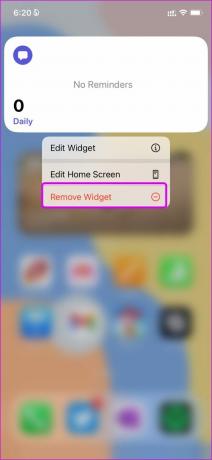
3단계: 홈 화면의 아무 곳이나 길게 누르고 상단의 '+' 아이콘을 탭합니다.
4단계: 다음 메뉴에서 동일한 앱 위젯을 검색합니다.


5단계: 여러 위젯 크기를 살펴보고 다시 추가합니다.

홈 화면에서 늦은 위젯 정보를 볼 수 있습니다.
2. 위젯 기본 설정 확인
홈 화면과 오늘 보기 메뉴에서 해당 메뉴/섹션을 선택하려면 위젯 기본 설정을 확인해야 합니다. 예를 들어 위젯의 미리 알림 앱에서 다른 목록을 선택하면 다른 목록의 작업을 확인할 수 없습니다. iPhone에서 위젯 환경 설정을 편집하는 방법은 다음과 같습니다.
1 단계: 문제가 되는 위젯을 길게 누르고 위젯 편집을 선택합니다.
2 단계: 위젯에 표시할 관련 메뉴, 목록 또는 일치 항목을 선택하면 됩니다.
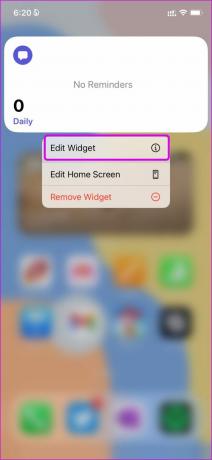

3. 앱에 대한 위치 권한 확인
iPhone의 개인 정보 추가 기능의 일부로 앱을 사용할 때만 앱이 사용자의 위치에 접근하도록 허용할 수 있습니다. 즉, 위젯은 앱을 열 때까지 위치를 감지하고 관련 정보를 업데이트할 수 없습니다. 이러한 앱이 중요하고 앱을 열지 않고 최신 정보를 원하면 여기에서 설정을 조정해야 합니다.
1 단계: iPhone에서 설정을 엽니다.
2 단계: 개인 정보 메뉴로 이동하여 위치 서비스를 선택합니다.


3단계: 목록에서 선호하는 앱을 선택하세요.
4단계: 위치 액세스 허용 메뉴에서 항상을 탭합니다.


앱 위젯은 항상 사용자의 위치에 액세스할 수 있으며 새 업데이트를 원활하게 제공할 수 있습니다.
4. 위젯에서 앱 열기 및 닫기
이것이 이상적인 솔루션은 아니지만 위젯을 새로 고치는 멋진 트릭입니다. 위젯에서 앱을 잠시 열고 닫아야 합니다.
위젯은 앱에서 새 정보를 가져옵니다. 폴더에서 앱을 찾을 필요가 없습니다. 앱 라이브러리, 또는 홈 화면 페이지.
5. 저전력 모드 비활성화
저전력 모드는 다운로드, 메일, 위젯 가져오기와 같은 백그라운드 작업을 일시적으로 줄여 배터리를 절약합니다. iPhone에서 저전력 모드를 활성화하면 상단의 배터리 표시기가 녹색에서 노란색으로 바뀝니다. 위젯이 자동으로 업데이트되도록 하려면 추가 기능을 비활성화해야 합니다.
1 단계: iPhone에서 설정 앱을 엽니다.
2 단계: 배터리 메뉴로 이동합니다.


3단계: 다음 메뉴에서 저전력 모드 토글을 비활성화합니다.
6. 낮은 데이터 모드 비활성화
로우 데이터 모드가 활성화되면 사진 동기화 및 위젯 새로 고침과 같은 자동 업데이트 및 백그라운드 작업이 일시 중지됩니다. 셀룰러 및 Wi-Fi 연결에서 데이터 부족 모드를 비활성화하는 방법은 다음과 같습니다.
셀룰러 데이터를 사용할 때
1 단계: 설정 앱을 열고 셀룰러(모바일) 데이터로 이동합니다.

2 단계: 기본 SIM을 선택하고(2개의 SIM을 사용하는 경우) 저데이터 모드를 비활성화합니다.
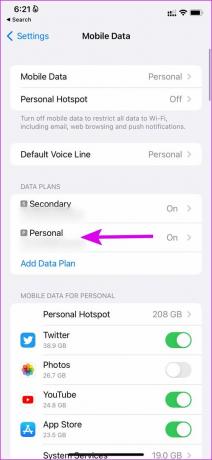

Wi-Fi를 사용할 때
1 단계: 설정 앱을 실행하고 Wi-Fi 메뉴로 이동합니다.

2 단계: Wi-Fi 네트워크를 선택하고 저데이터 모드 토글을 끕니다.


7. 백그라운드 앱 새로 고침 활성화
앱에 대해 백그라운드 앱 새로 고침을 비활성화한 경우 백그라운드에서 콘텐츠를 업데이트할 수 없으며 위젯에도 동일하게 반영되지 않습니다. 설정 메뉴에서 옵션을 활성화할 차례입니다.
1 단계: iPhone에서 설정 앱을 실행하고 아래로 스크롤하여 당신을 괴롭히는 앱을 선택하십시오.
2 단계: 백그라운드 앱 새로 고침 토글을 활성화합니다.

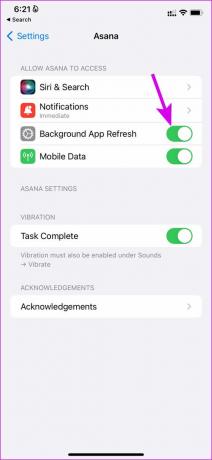
8. 앱 업데이트
버그가 있는 앱 빌드로 인해 iPhone에 깨진 위젯이 남을 수 있습니다. 앱 개발자는 빈번한 앱 업데이트로 이러한 문제를 신속하게 해결합니다.
iPhone에서 App Store를 열고 상단의 프로필 사진을 탭합니다. 보류 중인 모든 앱 업데이트를 확인합니다. 최신 앱 업데이트를 설치하고 위젯으로 다시 운을 시험해 보세요. 첫 번째 방법을 참고하여 iPhone에 위젯을 다시 추가하세요.
9. iOS 업데이트
iPhone의 주요 OS 업데이트에 대한 Apple의 실적이 요즘 흔들리고 있습니다. iPhone에서 위젯이 작동하지 않거나 업데이트되지 않는 것은 오래된 iOS 소프트웨어 때문일 수 있습니다.

설정으로 이동하여 일반을 선택합니다. 소프트웨어 업데이트로 이동하여 사용 가능한 최신 iOS 빌드를 설치합니다.
한눈에 앱 정보 즐기기
iPhone에서 위젯이 작동하지 않거나 업데이트되지 않으면 애초에 위젯을 사용하는 목적이 무효화됩니다. 위의 트릭을 사용하여 일상에서 앱 위젯을 활성화하고 유용하게 만드십시오. 당신이 그것에 있는 동안 어떤 트릭이 당신에게 효과가 있었는지 알려주십시오.
2022년 4월 12일 최종 업데이트
위의 기사에는 Guiding Tech를 지원하는 제휴사 링크가 포함될 수 있습니다. 그러나 편집 무결성에는 영향을 미치지 않습니다. 내용은 편향되지 않고 정통합니다.

작성자
Parth는 이전에 EOTO.tech에서 기술 뉴스를 취재했습니다. 그는 현재 Guiding Tech에서 프리랜서로 앱 비교, 튜토리얼, 소프트웨어 팁 및 트릭에 대해 글을 쓰고 있으며 iOS, Android, macOS 및 Windows 플랫폼에 대해 자세히 설명하고 있습니다.


